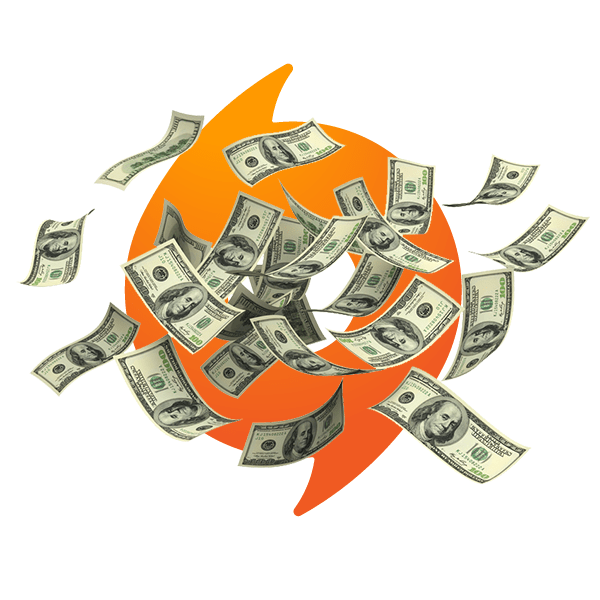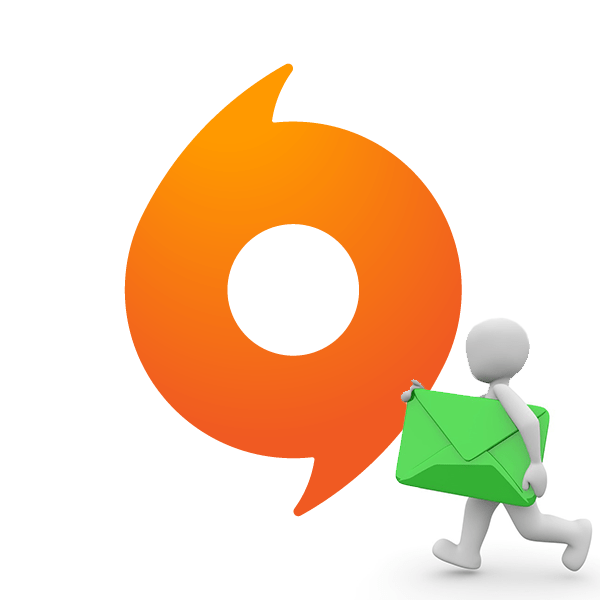Зміст

Далеко не завжди всі ігри в Origin радують або необхідні. Може виникнути необхідність видалити той чи інший продукт. Причин може бути сотня, але розбирати їх все в даній ситуації не має сенсу. Краще розглянути варіанти того, як видалити гру з Origin.
Видалення В Origin
Origin є дистриб'ютором і єдиною системою для синхронізації ігор і гравців. Однак це не платформа для контролю роботи додатків, і захист від зовнішнього втручання вона не надає. Тому гри з Origin можна видалити безліччю самих різних способів.
Спосіб 1: Клієнт Origin
Основний спосіб видалення ігор в Origin
- Для початку у відкритому клієнті необхідно перейти в розділ «бібліотека»
. Само собою, для цього користувач повинен бути авторизований і підключений до Інтернету.
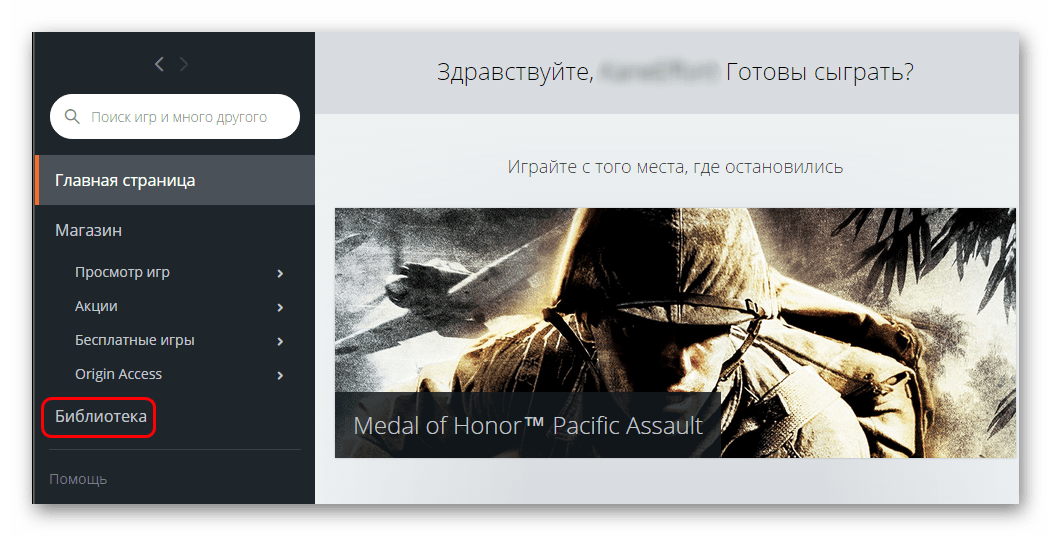
Тут розташовуються всі ігри Origin, які встановлені у користувача на комп'ютері або колись були.
- Тепер залишається натиснути правою кнопкою миші по потрібній грі і у спливаючому меню вибрати пункт " видалити» .
- Після цього з'явиться повідомлення про те, що гра буде видалена разом з усіма даними. Слід підтвердити дію.
- Розпочнеться процедура видалення. Незабаром гри на комп'ютері не залишиться.
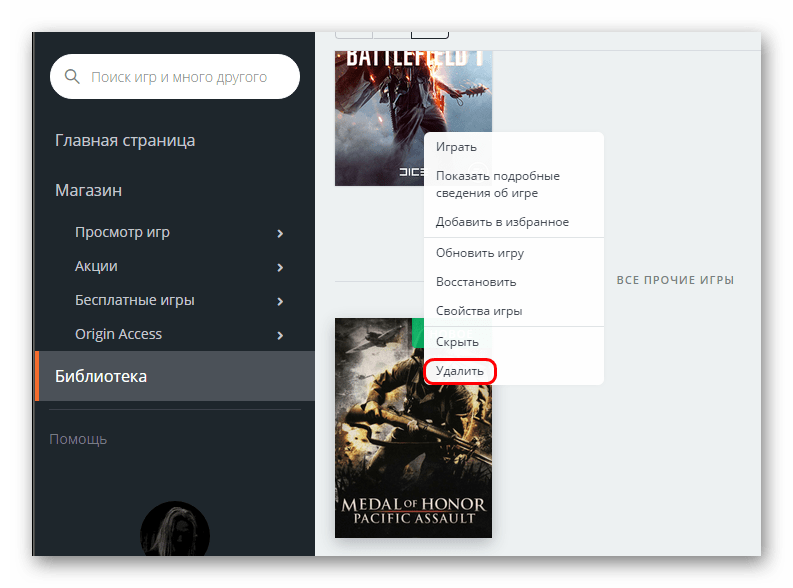
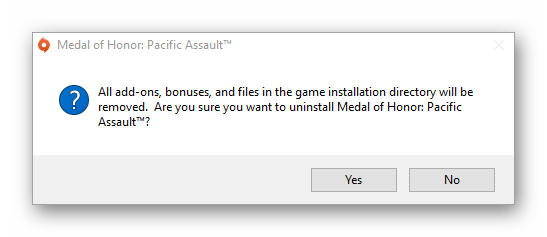
Після цього рекомендується перезавантажити комп'ютер. Система виконує досить глибоке видалення і сміття згодом зазвичай не залишається.
Спосіб 2: стороннє ПЗ
Гру можна видалити за допомогою будь-якого спеціального програмного забезпечення, яке призначене для подібних цілей. Наприклад, добре підійде CCleaner .
- У програмі потрібно перейти в розділ " сервіс» .
- Тут нам знадобиться найперший підрозділ – " видалення програм» . Зазвичай він самостійно вибирається після переходу в " сервіс» .
- Відкриється список програм, які встановлені на комп'ютері. Тут слід знайти необхідну гру, після чого справа потрібно натиснути кнопку «деінсталяція» .
- Після підтвердження видалення відбудеться очищення комп'ютера від цієї гри.
- Залишиться лише перезапустити комп'ютер.
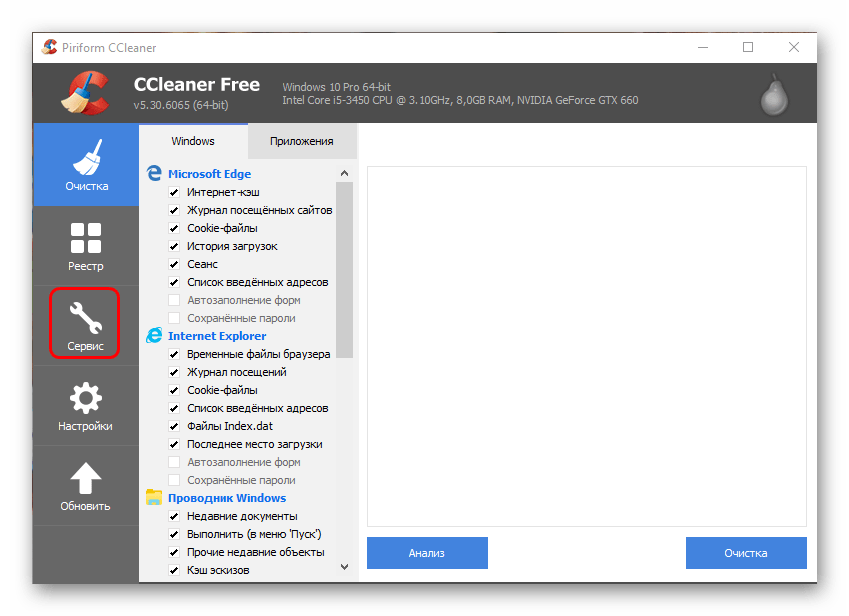
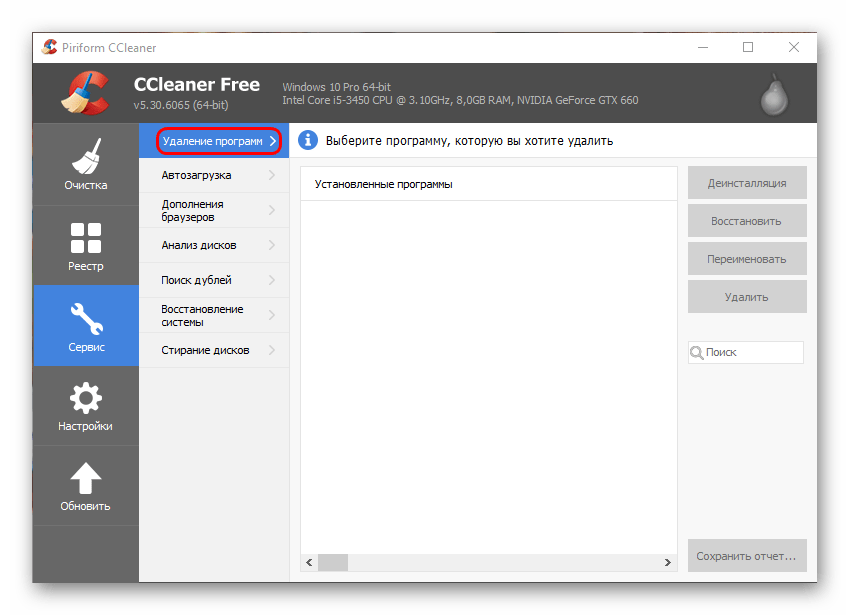
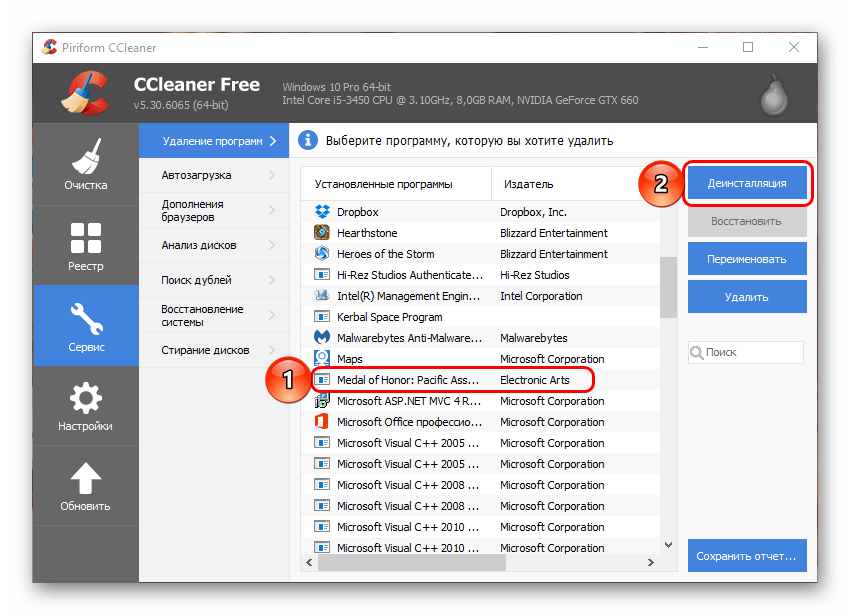
Є дані, що CCleaner краще виконує видалення, оскільки потім також видаляє більше записів в реєстрі після гри, ніж інші методи. Так що по можливості варто зносити гри саме так.
Спосіб 3: власні засоби Windows
Windows також має власні інструменти для видалення програм.
- Варто перейти до»Параметри" системи. Найлегше відразу потрапити в потрібний розділ через " Комп'ютер» . Для цього потрібно натиснути кнопку " видалити або змінити програму» в шапці вікна.
- Тепер потрібно знайти в списку програм потрібну гру. Як тільки вона буде знайдена, потрібно натиснути на неї лівою кнопкою миші. З'явиться кнопка " видалити» . Її потрібно натиснути.
- Розпочнеться стандартна процедура деінсталяції.
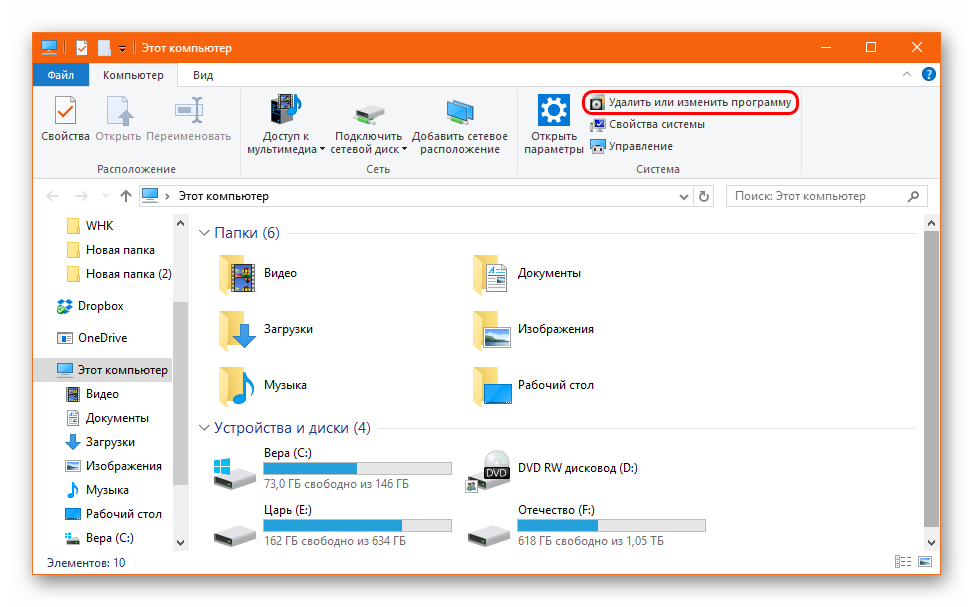
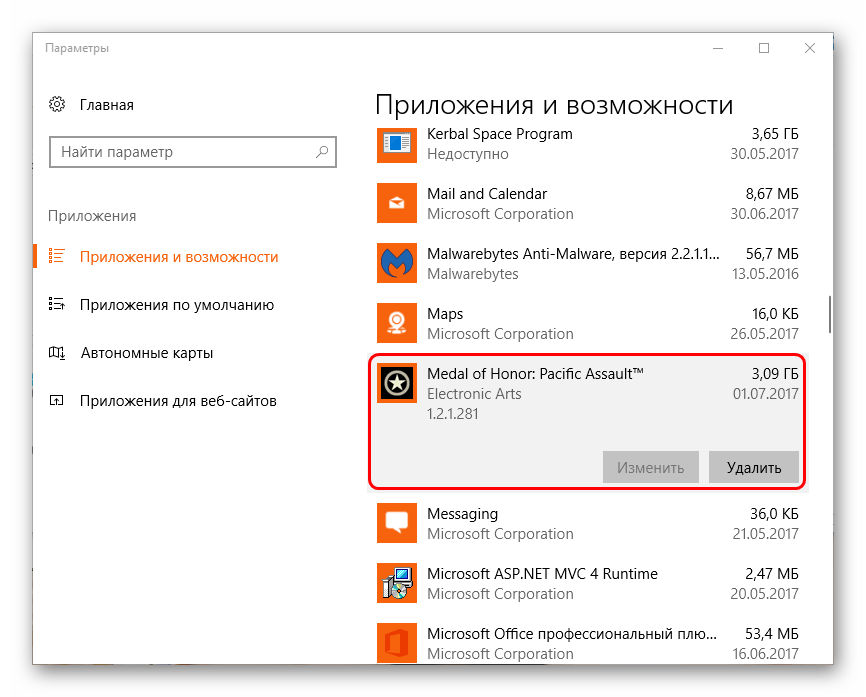
Вважається, що цей метод гірше перерахованих вище, оскільки вбудований деинсталлятор Windows часто виробляє роботу з помилками, залишаючи записи в реєстрі і сміття.
Спосіб 4: безпосереднє видалення
Якщо з яких-небудь причин перераховані вище методи не спрацьовують, то можна піти останнім шляхом.
В папці з грою повинен знаходитися виконуваний файл для процедури деінсталяції програми. Як правило, він знаходиться відразу ж в папці гри, навіть якщо поруч немає EXE файлу для запуску самого додатка. Найчастіше деинсталлятор має назву «unins» або «uninstall» , а також має тип файлу »додаток" . Потрібно запустити його і зробити видалення гри, дотримуючись вказівок майстра деінсталяції.
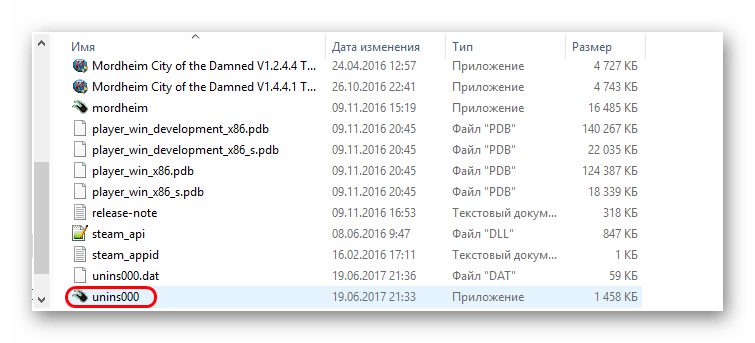
Якщо Користувач не знає, куди встановлюються гри з Origin, то знайти їх можна наступним методом.
- У клієнті потрібно натиснути на «Origin» в шапці і вибрати пункт " налаштування Програми» .
- Відкриється меню налаштувань. Тут потрібно натиснути на розділ »додатково" . З'явиться кілька варіантів додаткових розділів меню. Буде потрібно найперший – " встановлення та збережені файли» .
- У розділі " на вашому комп'ютері» можна знайти і змінити всі адреси для установки ігор з Origin. Тепер ніщо не завадить знайти папку з непотрібною грою.
- Слід звернути увагу, що подібний спосіб видалення часто залишає в реєстрі більшість записів про гру, а також побічні папки і файли в інших місцях-наприклад, дані про гравця в " Документах» з файлами збережень, і так далі. Це все доведеться вичищати також вручну.
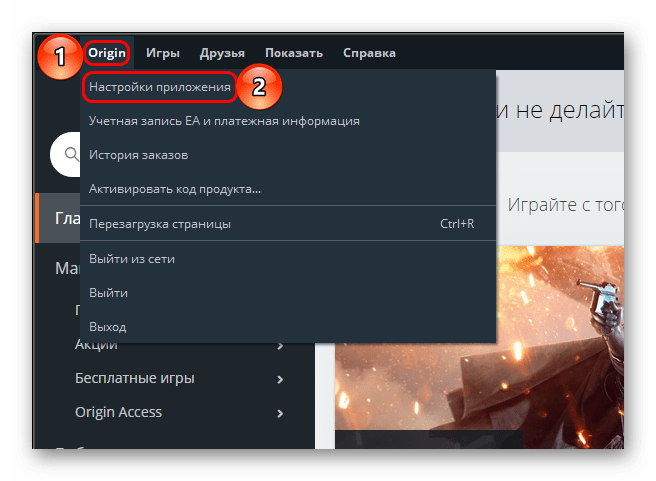
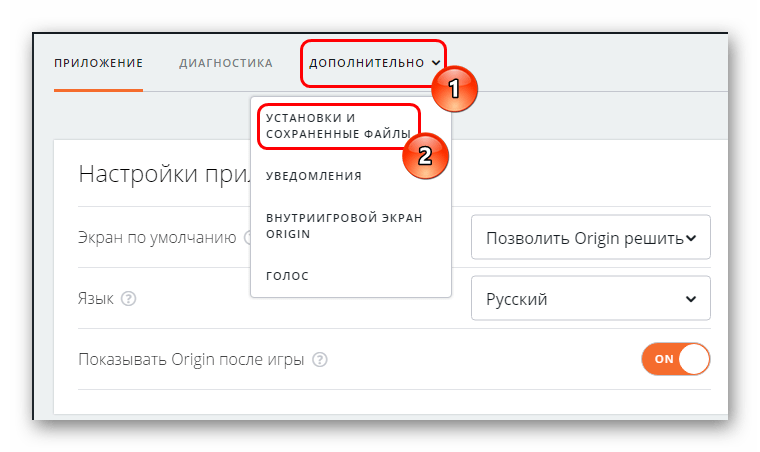
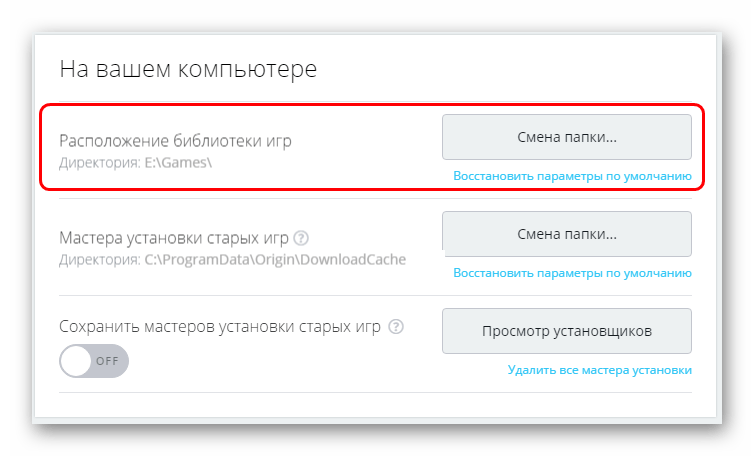
Простіше кажучи, спосіб не найкращий, але в крайній ситуації підійде і він.
Висновок
Після видалення всі ігри залишаються в " бібліотеці» Origin. Звідти ж можна заново встановити все назад, коли виникне необхідність.